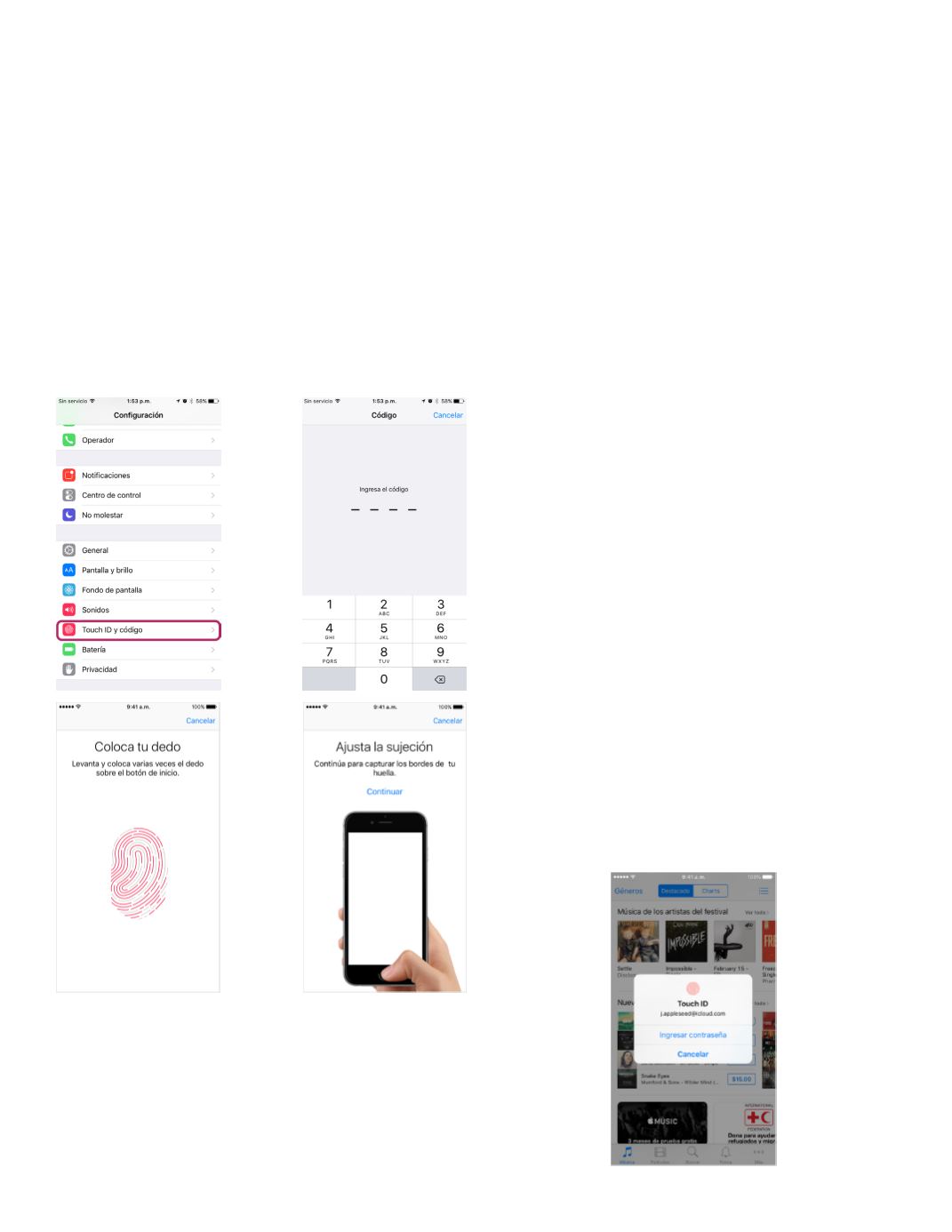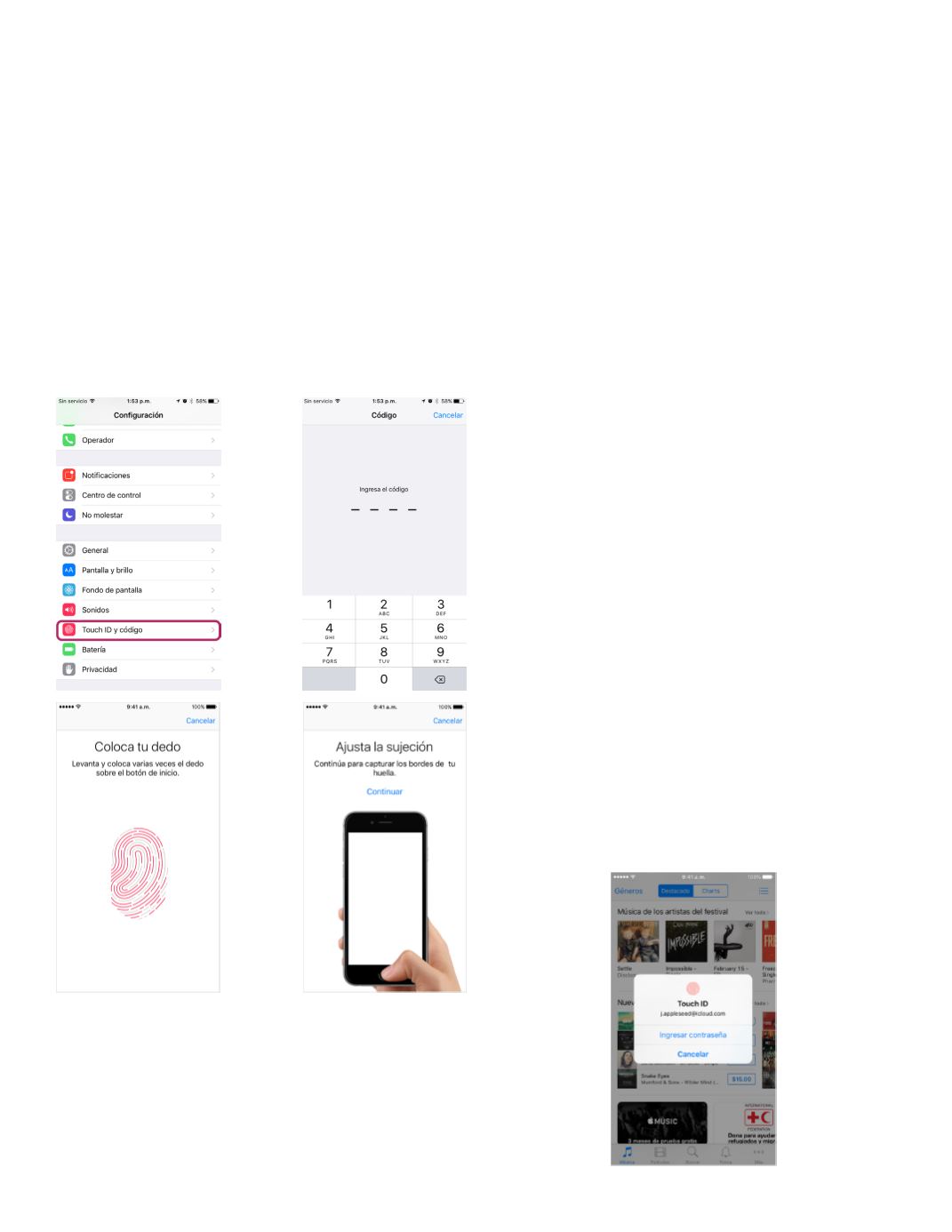
4
Touch ID para desbloquear
o hacer compras.
Comprar con Touch ID
Usar Touch ID para Apple Pay
Administrar la configuración
Una vez configurado Touch ID, hay dos formas de
desbloquear el dispositivo:
—Actívalo presionando una sola vez el botón de inicio
o el de reposo/activación. Luego, apoya suavemente
el dedo sobre el botón de inicio para desbloquear el
dispositivo. Aunque llegues a la pantalla de ingreso de
código por accidente, aún puedes usar Touch ID para
desbloquear el dispositivo.
—Activa el dispositivo y desliza el dedo para
desbloquearlo. Luego, ingresa el código.
Ve a Configuración > Touch ID y código para cambiar
las siguientes opciones:
— Activar o desactivar Touch ID para código, iTunes
Store y App Store o Apple Pay.
— Ingresar hasta cinco huellas digitales. Con cada
huella que ingreses, es posible que el período de
reconocimiento se extienda.
— Tocar una huella para cambiarle el nombre.
— Deslizar el dedo para eliminar una huella.
— Identificar una huella en la lista al tocar el botón de
inicio. La huella correspondiente en la lista aparecerá
brevemente resaltada.
Usa Touch ID en lugar de la contraseña de tu Identifica-
ción de Apple para hacer compras en iTunes Store, App
Store y iBooks Store:
Si tienes un iPhone 6 o iPhone 6 Plus o posterior,
puedes usar Touch ID para hacer compras con Apple
Pay en las tiendas y en las apps. Si tienes un iPad Air 2 o
un iPad mini 3 o posterior, también puedes usar Touch
ID para hacer compras con Apple Pay en las apps.
—Verifica que la opción iTunes Store y App Store esté
activada en:
a) Configuración > Touch ID y código. Si no
puedes activar esa opción, es posible que debas
iniciar sesión con la Identificación de Apple en
Configuración > iTunes Store y App Store.
— Abre iTunes Store, App Store o iBooks Store. Toca
algún elemento para comprarlo. Verás un mensaje de
Touch ID.
a) Par a ha c e r una compr a , pre s i ona
suavemente el botón de inicio.